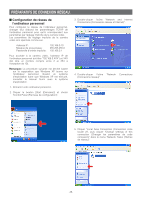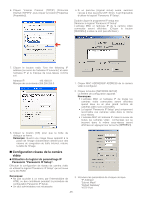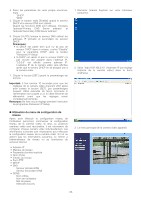Panasonic WVNW474S WVNW474S User Guide - Page 53
Remarque, SET]. Le menu CAM SETUP s'ouvre.
 |
View all Panasonic WVNW474S manuals
Add to My Manuals
Save this manual to your list of manuals |
Page 53 highlights
4. Cliquer le bouton ON de menu pour recouvrir le menu ** SET UP ** sur l'image de la caméra vidéo. Le curseur est mis en valeur dans la fenêtre. Remarques: • Accéder encore une fois à la caméra vidéo sur le navigateur WWW-Browser pour valider les paramètres pour les rubriques orientées ordinateur personnel si une pause de l'écran du navigateur se produit. • Il est possible de quitter la configuration de la caméra vidéo en cliquant le bouton Retour bien que le menu reste affiché si le bouton Menu OFF n'a pas encore été cliqué. • Partir de la caméra vidéo 1. Maintenir le bouton [SET] enfoncé pendant 2 secondes. Le menu ** SET UP ** apparaîtra en superposition à l'image de la caméra vidéo. 5. Déplacer le curseur jusqu'à SETUP DISABLE s'il est affiché ou bien passer directement à l'étape 7 si ENABLE est affiché. 6. Cliquer le bouton SET. DISABLE se changera en ENABLE et la caméra vidéo sera maintenant prête à être configurée. Remarque: Pendant que DISABLE est affiché, les opérations de configuration sont neutralisées. 7. Déplacer le curseur jusqu'à CAMERA O et cliquer le bouton SET. Le menu CAM SETUP s'ouvre. ** SET UP ** CAMERA ↵ ↵ NETWORK END SET UP DISABLE A B LEFT RIGHT UP DOWN SET LINK RCV LED LED OFF ON Bouton de validation Bouton de déplacement vers le bas Bouton gauche Bouton de déplacement vers la droite Bouton de déplacement vers le haut Remarques: • Se référer à la page suivante en ce qui concerne les opérations de configuration. • Retourner au menu ** SET UP *** (étape 3 cidessus), puis aller à l'étape 8. 8. Cliquer le bouton Menu OFF après avoir effectué les opérations de configuration. Les paramètres modifiés seront mémorisés dans la caméra vidéo et le menu de caméra vidéo superposé disparaîtra. 2. Amener le curseur sur SETUP DISABLE. 3. Presser [SET]. DISABLE se changera en ENABLE et la caméra vidéo sera maintenant prête à être configurée. Remarque: Pendant que DISABLE est affiché, les opérations de configuration sont neutralisées. 4. Amener le curseur sur CAMERA O et appuyer sur [SET]. Le menu CAM SETUP s'ouvre. Remarques: • Se référer à la page suivante en ce qui concerne les opérations de configuration. • Retourner au menu sur lequel END est affiché à la base, puis passer à l'étape suivante. 5. Déplacer le curseur sur END et presser le bouton [SET] après avoir fini la configuration. Les paramètres modifiés seront mémorisés dans la caméra vidéo et le menu de caméra vidéo superposé disparaîtra. Remarque: Si aucun bouton n'est pressé pendant 6 minutes, le menu de configuration disparaît. -53-